Komadoインストール手順
Windows版 KomadoはWindows11またはWindwos10 21H2以降の64bit版が必要となります。
Windows用Komado2のインストール
インストーラーはx64版とARM64版があります。ご利用いただく環境に該当するものをダウンロードしてください。
以下の説明では、x64版のものを利用します。ARM64版をご利用の場合は読み替えてください。
ダウンロードファイルの実行
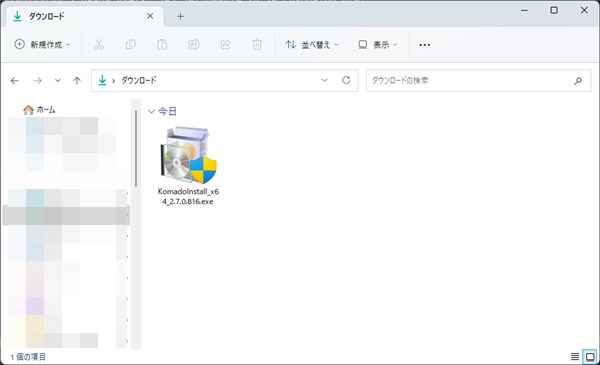
ダウンロードページより、Komadoのインストーラーをダウンロードしインストーラーを実行してください。
(インストールファイルは最新のものをご利用ください。)
komadoセットアップ
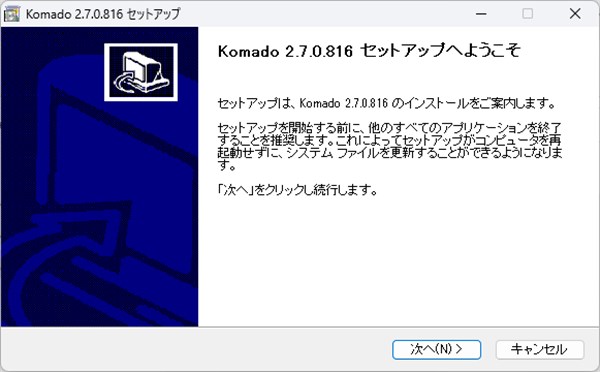
「Komado2セットアップ」のウィンドウがが現れたら、「次へ」ボタンをクリックしてください。
使用許諾契約
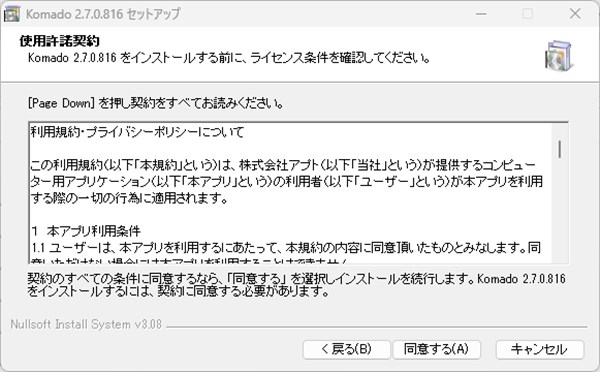
利用規約・プライバシーポリシーについてご確認いただき、同意される場合は「同意する」ボタンを押すことでインストールを続行します。
セットアップ
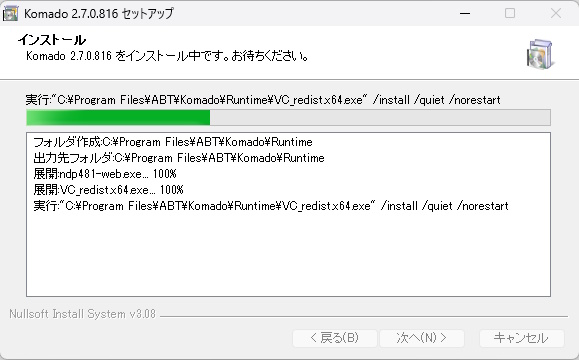
Komadoのセットアップが開始しますので、しばらくお待ちください。
インストール完了
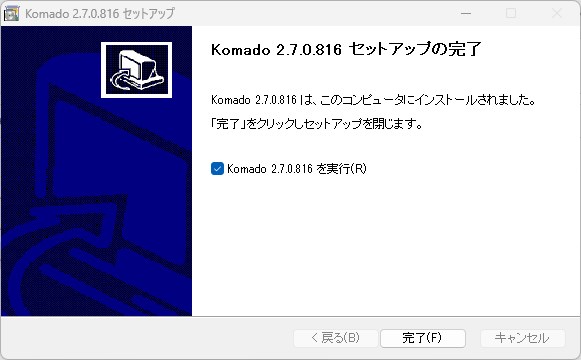
上記の画面でセットアップは完了です。
「新しい設定を有効にするには、コンピューターを再起動する必要があります」とメッセージが表示され場合は、「はい」を選択しWindowsの再起動を実行してください。
「いいえ」を選択した場合はWinodwsの再起動を実行するまではKomadoは利用できません。
Komado2のアンインストール
Windows10の場合
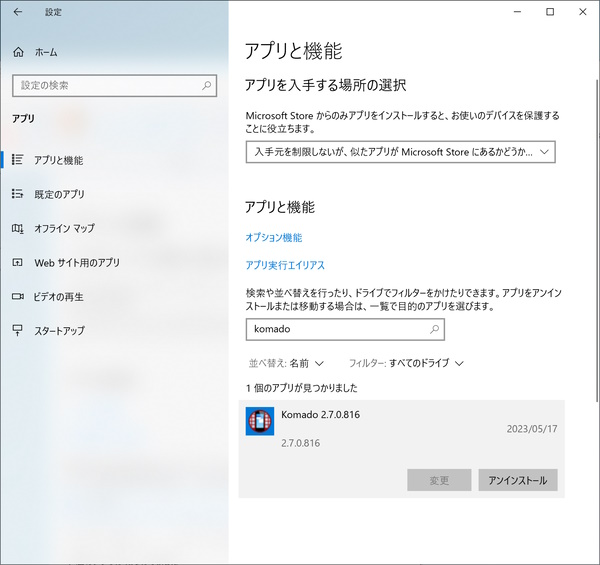
設定>アプリから “Komado”を検索してアンインストールを実行してください。
Windows11の場合
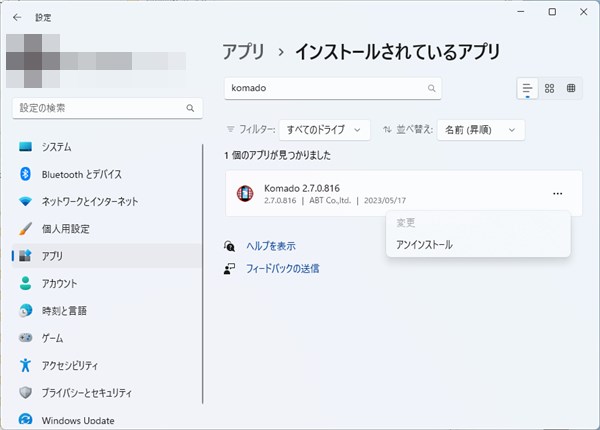
設定>アプリ>インストールされているアプリ から “Komado”を検索してアンインストールを実行してください。
 株式会社アプト
株式会社アプト